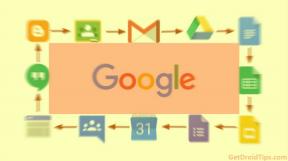תיקון: Logitech G923 לא מזוהה על ידי אף משחק
Miscellanea / / December 20, 2021
Logitech G923 הוא אחד מבקרי המשחק הטובים ביותר שמאפשרים לך לשחק במשחקים כמו זיכיון Forza Horizon, Snowrunner, GRID (2019) ואחרים. זה מגיע עם קושחה מתקדמת שמנטרת את הקלט של המשתמש ומתרגמת אותה לביצועים במשחק מה שהופך את הנהיגה במכוניות במשחק לדומה לחוויה ממקור ראשון שבה אתה נוהג במכוניות.
אני יודע שה-Logitech G923 הכל טוב אבל יש כמה משתמשים שהתלוננו על כמה בעיות איתו. מסתבר שחלק מהמשתמשים מתמודדים עם Logitech G923 שלא מזוהה על ידי אף משחק, וזה מעצבן. חלק מהמשתמשים אומרים שהבעיה מוגבלת למשחק ספציפי בעוד שאחרים אומרים שהיא בכל המשחקים הזמינים בספריית המשחקים. עיין במדריך פתרון הבעיות שאתה יכול להשתמש בו כדי לתקן את Logitech G923 שאינו מזוהה על ידי שום בעיה במשחקים.

תוכן העמוד
- מס' 1: אמת חיבורים
- מס' 2: השבת את כניסות Steam
- מס' 3: כייל את הבקר עם Logitech G Hub
- #4: ודא ש-Steam מזהה אותו
- מס' 5: עדכן את מנהלי ההתקנים
- #6: התקן מחדש את הגלגל באמצעות עורך הרישום
- עדכוני תוכנה
מס' 1: אמת חיבורים
מכיוון שאתה נדרש לחבר את בקר Logitech G923 עם ה-Xbox או PC וכן לוודא שיש חיבור בין ההגה לבין הדוושות גם כן. לפיכך, יש הרבה חיבורים לעשות כאן אז אתה צריך לוודא שהחיבורים האלה מאובטחים. ברגע שהבקר מחובר למערכת, אתה אמור להיות מסוגל לראות איזשהו הודעות LED על ההגה. למהדורת ה-Logitech G923 PS יש נורית LED בחלק העליון, בעוד שכל נוריות ה-RPM עבור גרסת ה-Xbox יהיו מוארות. ודא שכל החיבורים מאובטחים אך לא הדוקים מדי או רופפים מדי.
מס' 2: השבת את כניסות Steam
משתמש דיווח שבקר ה-Logitech G923 אינו מזוהה בארוחת בוקר למרות שכל משחק אחר במחשב מזהה אותו ללא כל טרחה. ככל הנראה, השבתת כניסות Steam עוזרת למשתמשים במחשב האישי המשחקים באמצעות Steam. הנה איך אתה יכול לעשות את זה.
- על ספריית משחקים ב-Steam, לחץ לחיצה ימנית על המשחק המסוים באמצעות עכבר ועבור אל "מאפייני משחק".
- לאחר מכן, עבור אל Controller ולאחר מכן בחר "הגדרת קלט Steam לכל משחק (דורש הפעלה מחדש של המשחק)”.

- הפוך אותו ל"כבוי”.
- הפעל מחדש את Steam ואת המשחק ובדוק אם זה עשה הבדל במקרה שלך.
מס' 3: כייל את הבקר עם Logitech G Hub
בקר Logitech G923 מאפשר לך לשחק במשחקים רבים המציעים ניסיון ממקור ראשון במכוניות מירוץ ועוד. עם זאת, משתמשים דיווחו כי בקר Logitech G923 אינו מזוהה במשחקים מסוימים מסיבה כלשהי. בכל מקרה, הגיע הזמן לכייל מחדש את הבקר כך שיעבוד בצורה חלקה.
- ראשית, השקה Logitech G Hub.
- ודא שגם ההגה וגם הדוושות בעת בדיקתו.
- אם האפליקציה מזהה בקר המחובר למערכת, הוא יוצג אוטומטית במסך הבית. הקש על "G923".
- הקש הגה מחלונית הניווט בצד שמאל הקיצוני ולהזיז את גלגל ההגה בפועל. הפעולה שלך חייבת להיות מועברת על המסך בזמן אמת.
- חזור על אותו הליך עם דוושות.
- בשלב הבא, הקש על Ctrl+R ולחפש "joy.cpl" והקש אנטר.
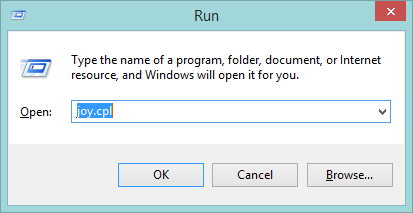
- זה אמור לפתוח את בקרי משחק תיבת דו-שיח שבה עליך לבחור את הבקר על-ידי הדגשתו ומעבר למאפיינים שלו.
- כייל את הבקרים באמצעות ההוראות שעל המסך וזה אמור לעזור לכייל את הבקר.
- הפעל כל משחק ובדוק אם בעיה לא מזוהה של Logitech G923 בכל משחק תוקנה או לא.
#4: ודא ש-Steam מזהה אותו
זה די חשוב, למען האמת. Steam חייבת לזהות את Logitech G923 כדי שתוכל לשחק בו משחקים ללא כל טרחה. כך תוכל לאמת זאת.
- הפעל את לקוח Steam במערכת שלך.
- הקש על Steam מסרגל התפריטים העליון והמשך אליו הגדרות.
- בצד שמאל, בחר "בקר" מ ה הגדרות תפריט משנה.
- תַחַת "תצורת בקר" בצד ימין של המסך, הקש על "הגדרות בקר כלליות".
- ודא שהתיבות הנתונות הראשונות אינן מסומנות. בשלב הבא, בדוק את "זוהו בקרים"שצריך להראות"גלגל מירוץ של Logitech G HUB G923…" מה שאומר שהוא בוודאי מזהה את הבקר.
- הפעל מחדש את המערכת ובדוק אם הבעיה נפתרה או לא.
מס' 5: עדכן את מנהלי ההתקנים
עליך לוודא שמנהל ההתקן של בקר המשחק מעודכן מכיוון שהוא מגביר את היציבות הכללית ומוודא שהחומרה (בקר המשחק במקרה זה) פועלת כהלכה. כך תוכל לעדכן את מנהל ההתקן.
פרסומות
- ראשית, המשך "תפריט התחל" על ידי לחיצה על "חלונות" כפתור.
- לחפש אחר "מנהל התקן" ולהשיק אותו.
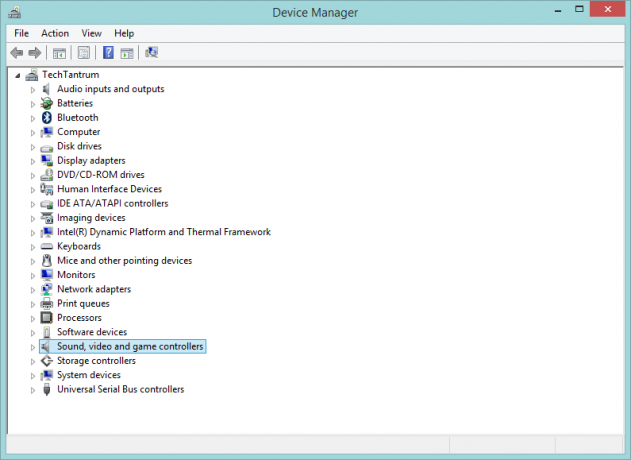
- גלול כדי למצוא את "בקרי סאונד, וידאו ומשחקים" ולהרחיב אותו.
- עבור אל בקר המשחק Logitech G923 והדגש אותו.
- בשלב הבא, לחץ לחיצה ימנית עליו באמצעות העכבר ובחר "עדכן תוכנת מנהל התקן".
- חפש את העדכונים באופן אוטומטי או אם הורדת את תיקון מנהל ההתקן מאתר האינטרנט של Logitech, בחר אותו דבר.
- בצע את ההוראות שעל המסך ואתה אמור להיות מסוגל לעדכן את מנהל ההתקן בצורה חלקה.
- הפעל מחדש את המחשב ותן לשינויים להיטמע.
#6: התקן מחדש את הגלגל באמצעות עורך הרישום
עורך הרישום מאפשר לך לשנות את הגדרות הרישום ב-Windows ויכול להיות לעזר רב אם אתה תקוע עם אפליקציה או ציוד היקפי. אם כבר מדברים על הבעיה הלא מזוהה של Logitech G923, הנה מה שאתה יכול לעשות בעורך הרישום כדי לתת לו דחיפה ולתקן את הבעיה.
- ראשית, לחץ על Windows + R לחצנים במקלדת כדי לפתוח את לָרוּץ פקודה.
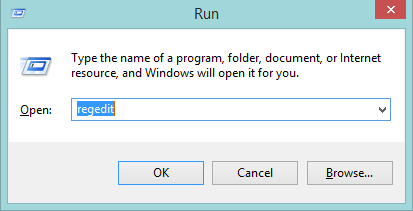
פרסומות
- הקלד את הפקודה: "רגדיט" כדי לפתוח את עורך הרישום.
- השתמש בנתיב הבא כדי להמשיך:
מחשב > HKEY_CURRENT_USER > מערכת > CurrentControlSet > Control > MediaProperties > PrivateProperties > ג'ויסטיק > OEM
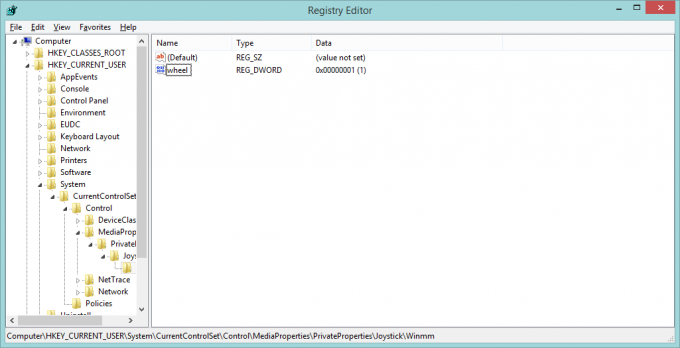
- אתה צריך שיהיה לך א VID שימושי שהוא מזהה ייחודי לבקר כמו C266 הוא עבור גרסת PS ו-C26E הוא עבור גרסת Xbox וכן הלאה.
- חפש את ארבע הספרות האחרונות ברישום, לחץ לחיצה ימנית עליה והקש "לִמְחוֹק".
- אשר את הפעולות ב לחיצה על "כן".
- בשלב הבא, עבור אל "נוף" בשורת התפריטים ולחץ "לְרַעֲנֵן".
- אתה אמור לראות שלרישום יש סימון החזרה שהוא פועל כהלכה.
- עבור לכל משחק ובדוק אם הבעיה נפתרה או לא.
עדכוני תוכנה
עדיין מבינים מדוע ה-Logitech G923 אינו מזוהה באף משחק, יש כמה דברים שתצטרך לעדכן. זה כולל את המשחקים שאתה משחק כפי שהם צריכים להיות בתיקון האחרון כדי לפעול בצורה חלקה. מלבד זאת, הקפד לעדכן את Logitech G HUB במכשיר שלך כמו גם את הקושחה של מערכת המכונה PC/Xbox/PS שמוודאת שהוא זקוף והבעיה לא מנוסחת על ידי מיושן תוֹכנָה.